Redondea o empalma la arista de dos objetos 2D o las caras adyacentes de un sólido 3D.
Un redondeo o un empalme es:
- un arco que se crea de forma tangente entre dos objetos 2D.
- una transición curva entre dos superficies o caras adyacentes en un sólido 3D.
En este ejemplo, se crea un arco tangente a las líneas seleccionadas, que se recortan para que alcancen los puntos finales del arco.

Creación de empalmes 2D
Se puede crear un rendondeo o un empalme entre dos objetos del mismo tipo de objeto o de distintos tipos: polilíneas 2D, arcos, círculos, elipses, arcos elípticos, líneas, rayos, splines y líneas auxiliares.
Si los dos objetos seleccionados se encuentran en la misma capa, el arco definido se crea en esa capa. De lo contrario, el arco se crea en la capa actual. La capa afecta a las propiedades del objeto incluyendo el color y el tipo de línea.
Se muestran las siguientes solicitudes al crear un empalme 2D.
Primer objeto
Seleccione el primero de dos objetos o el primer segmento de línea de una polilínea 2D para definir el empalme.

- Designe segunda línea o use la tecla Mayús para aplicar esquina.
-
Seleccione el segundo objeto o segmento de línea de una polilínea 2D para definir el empalme.
También puede mantener pulsada la tecla Mayús antes de seleccionar el segundo objeto o segmento de línea de una polilínea 2D para alargar o recortar los objetos seleccionados a fin de formar una esquina pronunciada. Mientras mantiene pulsada la tecla Mayús, un valor temporal cero se asigna al l valor del radio de empalme actual.
Si los objetos seleccionados son segmentos de línea recta de una polilínea 2D, estos pueden ser adyacentes entre sí o estar separados por un tercer segmento. Si los segmentos seleccionados están separados por un segmento, el segmento que los separa se elimina y se sustituye por el empalme.
La dirección y la longitud del arco creado vienen determinados por los puntos designados para seleccionar los objetos. Seleccione siempre el objeto más cercano al lugar donde desea ubicar los puntos finales del empalme que va a dibujar.

Si se selecciona un círculo, este no se recorta; el empalme dibujado alcanza el círculo suavemente.
 Nota: La adición de un empalme o un redondeo en un contorno de sombreado que se ha definido con objetos individuales provoca la eliminación de la asociatividad del sombreado. Si se ha definido el contorno de sombreado a partir de una polilínea, se mantendrá la asociatividad.
Nota: La adición de un empalme o un redondeo en un contorno de sombreado que se ha definido con objetos individuales provoca la eliminación de la asociatividad del sombreado. Si se ha definido el contorno de sombreado a partir de una polilínea, se mantendrá la asociatividad.
Deshacer
Deshace la acción anterior del comando.
Polilínea
Inserta un empalme en cada vértice de una polilínea 2D donde coinciden dos segmentos de línea recta. Los empalmes se convierten en nuevos segmentos de la polilínea, a menos que la opción Recortar se establezca en No recortar.

- Designación de la polilínea 2D
-
Seleccione la polilínea 2D para insertar empalme en cada vértice.
Si un segmento de arco separa dos segmentos de línea recta, el segmento de arco se elimina y se sustituye por el empalme.
Nota: Los segmentos de línea que son demasiado cortos para acomodar el radio de empalme no se modifican.
Radio
Define el radio de los empalmes posteriores; el cambio de este valor no afecta al empalme existente.
Recortar
Determina si los objetos seleccionados se recortan para alcanzar los puntos finales del empalme.
- Recortar. Los objetos o los segmentos de línea seleccionados se recortan para alcanzar los puntos finales del empalme.
- No recortar. Los objetos o los segmentos de línea seleccionados no se recortan antes de añadir el empalme.
El valor actual se almacena en la variable de sistema TRIMMODE.
Múltiple
Permite el redondeo de más de un conjunto de objetos.
Creación de órbitas 3D (no disponible en AutoCAD LT)
Se puede añadir un empalme a lo largo de la arista de una superficie o un sólido 3D. Cuando se le pida que seleccione el primer objeto para definir un empalme, seleccione la arista de una superficie o un sólido 3D.
Se muestran las siguientes solicitudes de comando después de seleccionar la arista de una superficie o un sólido 3D.
Arista
Si se selecciona la arista de un sólido 3D, se pueden seleccionar varias aristas para empalmarlas. Pulse Intro para finalizar la selección.

Si selecciona tres o más aristas que converjan en un vértice para formar la esquina de un cuadro, los vértices se fusionan para formar parte de una esfera, siempre que los tres empalmes incidentes tengan los mismos radios.
- Cadena
-
Cambia el modo de selección entre arista única y aristas de tangente secuencial, lo que se denomina selección de cadena.
Por ejemplo, si selecciona una arista a lo largo del lado de un sólido 3D, se seleccionan las aristas tangenciales que tocan la arista seleccionada.
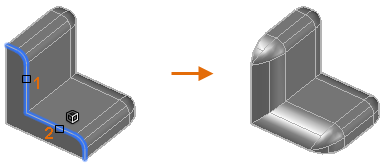
- Cadena de aristas. Activa el modo de selección de aristas de tangente secuencial.
- Arista. Activa el modo de selección de arista única.
- Bucle
-
Especifica un bucle de aristas en la cara de una superficie o un sólido 3D.
Por ejemplo, si selecciona una arista en la parte superior de un cuadro de sólido 3D, se seleccionan todas las aristas tangenciales a lo largo de la parte superior del cuadro.
 Para cualquier arista, hay dos posibles bucles. Después de seleccionar un borde de bucle se solicita que acepte la selección actual o elija el bucle adyacente.
Para cualquier arista, hay dos posibles bucles. Después de seleccionar un borde de bucle se solicita que acepte la selección actual o elija el bucle adyacente.- Aceptar. Permite seleccionar la arista del bucle actual.
- Siguiente. Permite seleccionar la arista del bucle adyacente.
Radio
Establece el radio del empalme.
Expresión
Controla la distancia de empalme con una expresión matemática.
Consulte la sección Acerca del control de geometría con el Administrador de parámetros para ver una lista de los operadores y las funciones que se pueden usar.